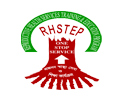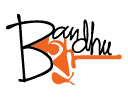শিক্ষক কম্পিউটার দক্ষতা ৪ - পাঠ পরিকল্পনা
Adapted by UBR - Comprehensive Sexuality Education - Master Trainer Team
পাঠ পরিকল্পনা
কম্পিউটার দক্ষতাঃ ডিজিটাল ক্যামেরা
১। সূচনা (১০ মিনিট)
২। ভিউ ফাইন্ডার নিয়ে অনুশীলন (১০ মিনিট)
৩। ডিজিটাল ক্যামেরা দিয়ে বাস্তবে ছবি তোলা (১ ঘন্টা)
৪। ছবিগুলো কম্পিউটারে ডাউনলোড করা (৩০ মিনিট)
৫। উপসংহার ও বাড়ীরকাজ (১০ মিনিট)
সূচনা
লক্ষ্য
- শিক্ষার্থীরা এটা মেনে নিয়েছে যে একটি ছবি অনেক কিছু প্রকাশ করে।
কীভাবে
শিক্ষার্থীদের সাথে ফটোর ব্যবহার নিয়ে সংক্ষেপে আলোচনা করুন। একটা ছবি আসলে কী বলে? (এই ছবিগুলো অথবা অন্য কোন ছবি ব্যবহার করুন)



১ম ধাপ
মানুষের তিনটা ভিন্ন ভিন্ন অভিব্যক্তির তিনটা ছবি দেখান।
২য় ধাপ
দুইজন শিক্ষার্থীকে এই তিনটি ছবির মানুষের মুড বর্ণণা করতে বলুন।
করণীয়
ভিউ ফাইন্ডার নিয়ে অনুশীলন (১০ মিনিট)
লক্ষ্য
- শিক্ষার্থীরা ক্যামেরার ভিউ ফাইন্ডার দিয়ে দেখা অনুশীলন করবে।
কীভাবে
শিক্ষার্থীদের হাতে কাগজের তৈরি ক্যামেরা দিয়ে তার ভিউ ফাইন্ডার এর ভিতর দিয়ে দেখতে বলুন। ক্যামেরার ছবির জন্য <উপকরণ দেখুন>। ভিউ ফাইন্ডারের ভিতর দিয়ে দেখতে গিয়ে শিক্ষার্থীরা তাৎক্ষনিকভাবে তার চারপাশ থেকে বিচ্ছিন্ন হয়ে পড়ে, যা তাদেরকে সত্যিকার ক্যামেরা নিয়ে কাজ করার জন্য তৈরি করে। পাশাপাশি এর মাধ্যমে তারা বুঝতে শেখে কীভাবে ক্যামেরা, স্ক্রিন বা মনিটরে দেখতে হয়।
শিক্ষার্থীরা কাগজের তৈরি ক্যামেরার ভিউ ফাইন্ডার এর ছিদ্র দিয়ে দেখবে। অন্য শিক্ষার্থীদের দেখবে, কাছের জিনিস দেখবে, পুরো দলকে একসাথে দেখবে, জানালা দিয়ে দূরের চারপাশ দেখবে। চেয়ারের উপর দাঁড় করিয়ে জিজ্ঞেস করুন তারা কী দেখতে পাচ্ছে? মেঝের উপর বসিয়েও জিজ্ঞেস করুন কী দেখতে পাচ্ছে? শিক্ষার্থীরা বাস্তবে ছবি তোলার জন্য একটা সুন্দর স্থান খুঁজে নিতে হবে।
করণীয়
ডিজিটাল ক্যামেরা দিয়ে বাস্তবে ছবি তোলা (১ ঘন্টা)
লক্ষ্য
- শিক্ষার্থীরা ডিজিটাল ক্যামেরা দিয়ে ছবি তুলতে সক্ষম হবে।
কীভাবে
শিক্ষার্থীরা জোড়ায় জোড়ায় কীভাবে ছবি তুলতে হয় তা শিখবে। দুইটা ক্যামেরা থাকবে, কাজেই তাদেরকে অপেক্ষা করতে হবে তাদের সুযোগ আসা পর্যন্ত। তারা ততক্ষণে ভাবতে পারে কী ছবি তারা তুলতে চায়।
প্রত্যেকে একটা স্থান ঠিক করে তার সাথে জোড়া বাঁধা অপর শিক্ষার্থীর তিনটি করে ছবি তুলবে। যেমন ধরুন:
- একটা ছবিতে পুরো শরীর দেখা যাচ্ছে, মানুষটা ছবির মাঝখানে আছে।
- একটা খুব কাছের ছবি
- শিক্ষার্থীরা যার ছবি তুলছে তাকে একটি বিশেষ অভিব্যক্তি দিতে বলবে, যে যার ছবি সে তুলতে চায়।
পরামর্শ
অপেক্ষমান শিক্ষার্থীদের হ্যান্ডআউট থেকে ছবি তোলার প্রস্তুতি বিষয়ক ৬টা পরামর্শ দেখান।
করণীয়
ছবিগুলো কম্পিউটারে ডাউনলোড করা (৩০ মিনিট)
লক্ষ্য
শিক্ষার্থীরা কীভাবে কম্পিউটারে ছবি ডাউনলোড করে সংরক্ষণ করতে হয়, নাম দেওয়া বা নাম পরিবর্তন করতে হয় এবং যথাযথ ফোল্ডারে ছবি সংরক্ষণ করতে হয় তা শিখবে।
কীভাবে
১ম ধাপ
সফটওয়্যার ব্যবহার করে কম্পিউটারে ছবি আপলোড করতে শিক্ষার্থীদের সাহায্য করুন। ক্যামেরার জন্য নির্ধারিত ফোল্ডারে ছবিগুলো সংরক্ষণ করতে দিন। যখন সব ছবি কম্পিউটারে জমা হয়ে যাবে তখন শিক্ষার্থীরা এক্সপ্লোরারে গিয়ে ছবিগুলোর নাম পরিবর্তন করতে পারবে।
যেমন:
- জাফরী – পোর্ট্রেট
- জাফরী – দেহ
- জাফরী – রাগ
২য় ধাপ
নাম পরিবর্তন করার পর শিক্ষার্থীরা তাদের এই ছবিগুলো তাদের নিজ নিজ ফোল্ডারে রাখবে।
৩য় ধাপ
কীভাবে মাইক্রোসফট ওয়ার্ডের ফাইলে ছবি প্রবেশ করাতে হয়, তা শিক্ষার্থীদের শিখিয়ে দিন। সম্ভব হলে, শিক্ষার্থীদের দেখিয়ে দিন কীভাবে একটা ছবির উপরের অংশে স্পীচ বাবল সংযুক্ত করতে হয়।
উপসংহার ও বাড়ীরকাজ (১০ মিনিট)
এই পাঠে যে যে বিষয়গুলো আলোচনা হয়েছে তা আরেকবার উলেখ করুন। দুই বা তিনজন শিক্ষার্থী অন্য সবার সামনে নিচে বলা কাজগুলো করতে পারে:
- কে পুরো দলের ছবি তুলতে পারবে? ( তিনটি ভিন্ন ভিন্ন ছবি নিন)
- কীভাবে তোমরা এই ছবি ক্যামেরা থেকে কম্পিউটারে আনবে, এবং তা তোমার নিজের ফোল্ডারে নেবে?
- একটা ছবি মাইক্রোসফট ওয়ার্ডে প্রবেশ করাও। তোমরা কী কেউ স্পীচ বাবলে কিছু কথা লিখতে পারবে?
বাড়ীরকাজ
শিক্ষার্থীদের বলুন পরবর্তী পাঠের আগে যেন তারা হ্যান্ডআউট পড়ে আসে।
আপনার হাতে যদি অতিরিক্ত সময় থাকে তবে
- মাইক্রোসফট পেইন্টে গিয়ে ছবি আঁকার উপকরণগুলো দিয়ে ছবিতে লেখা ছবি বিভিন্নভাবে পরিবর্তন করা অনুশীলন করতে পারেন।
- মাইক্রোসফট ওয়ার্ডে ছবি প্রবেশ করানো এবং ওয়ার্ডের লে-আউট পরিবর্তন চর্চা (কিছু লেখা, রঙ করা ইত্যাদি) করতে পারেন।